Comment créer un site d'adhésion avec Restrict Content Pro
Publié: 2022-07-04Si vous avez un site WordPress avec beaucoup de contenu et un trafic régulier, vous vous demandez peut-être comment le développer à partir de là. La seule façon d'y parvenir est de vendre l'accès à votre contenu à l'aide d'un plugin d'adhésion WordPress.
Dans cet article, nous verrons ce qu'un plugin d'adhésion peut faire pour votre site.
Le besoin d'un plugin d'adhésion WordPress
La création d'un site d'adhésion dans WordPress peut aider à générer à la fois des revenus et un public fidèle. L'utilisation de contenu gratuit comme introduction et de contenu restreint nécessitant un abonnement est une excellente stratégie. Si les visiteurs aiment déjà votre contenu, ils paieront probablement pour le contenu qui leur est exclusivement disponible en tant que membres.
La configuration de ces fonctionnalités sur votre site existant ne nécessite qu'un plugin d'adhésion WordPress.

Le plugin Restrict Content Pro de StellarWP est l'outil parfait pour le travail. Il est simple à utiliser et convivial pour les développeurs. Le plugin vous permet de restreindre le contenu des publications et des pages de votre site que vous choisissez, en fonction des niveaux d'adhésion.
Par exemple, si vous avez un site où vous partagez des conseils de cuisine et des recettes, vous pouvez partager des recettes faciles accessibles à tous et créer un espace réservé aux membres où vous fournissez des conseils de pro et des recettes exclusives.
Vous pouvez configurer différents niveaux d'adhésion et définir quels niveaux peuvent accéder à certains contenus. Il est gratuit à installer et à démarrer.
Comment configurer du contenu restreint sur votre site
Le plugin Restrict Content Pro est disponible en téléchargement sur leur site ou vous pouvez l'installer depuis votre tableau de bord WordPress. Accédez à Plugins > Ajouter nouveau et recherchez « Restreindre Content Pro ».
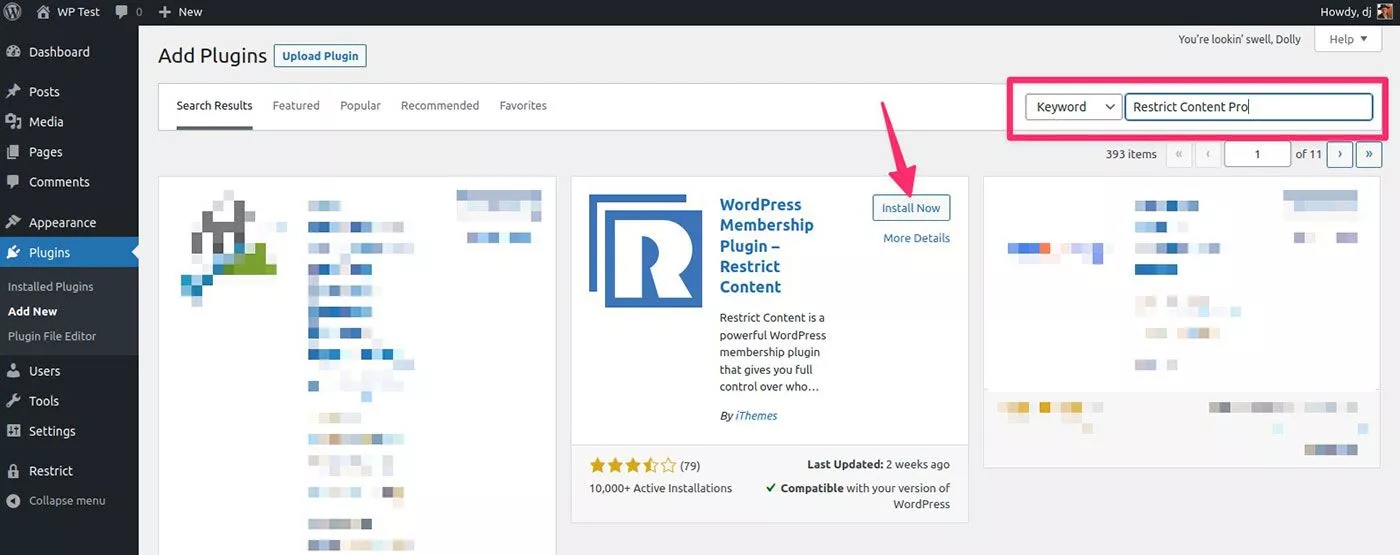
Une fois le plugin installé et activé, passons en revue les différentes zones à paramétrer. Pour accéder aux paramètres Restreindre Content Pro, accédez à Restreindre dans le menu latéral de votre tableau de bord WordPress. Nous les visiterons dans l'ordre dans lequel il est logique de commencer plutôt que dans l'ordre dans lequel ils apparaissent dans la liste.
Réglages
La première chose que vous voyez dans le menu des paramètres est l'onglet Général , qui affiche une liste de pages. Ces pages ont été créées pour vous lorsque vous avez activé le plugin. Vous pouvez utiliser les pages modèles ou choisir de diriger les visiteurs vers des pages que vous avez vous-même configurées. Si vous utilisez les modèles, vous souhaiterez modifier une partie du texte afin que les messages soient adaptés à votre public.
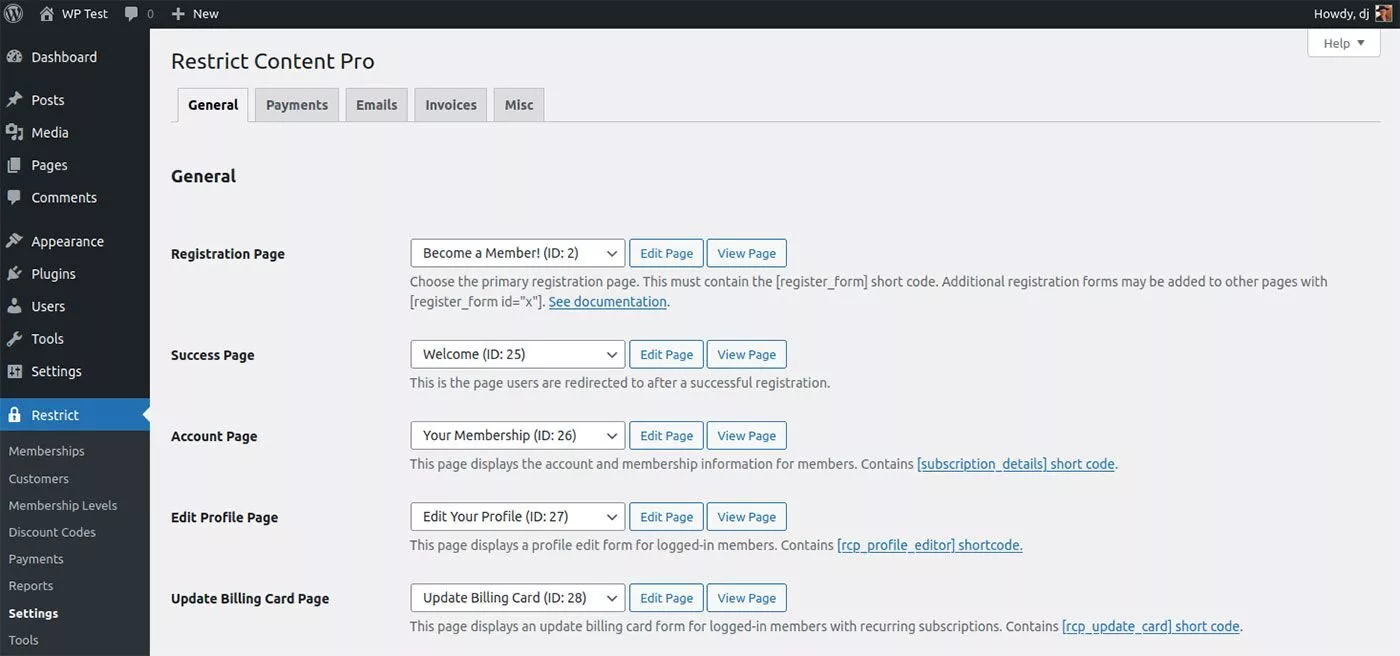
Les paramètres des onglets restants - Paiements , E- mails , Factures et Divers , sont intuitifs et contiennent des descriptions pour chaque zone de configuration.
Il convient de mentionner que sous Paiements , vous pouvez vous connecter directement à un compte Stripe ou configurer des paiements à l'aide de PayPal ou de Braintree. Si vous allez accepter des paiements pour du contenu restreint, vous pouvez également configurer les paiements pendant que vous êtes ici.
Niveaux d'adhésion
Restrict Content Pro vous permet de créer plusieurs niveaux d'adhésion. Vous pouvez choisir les paramètres pour :
- Niveau d'accès
- Durée
- Renouvellements maximum
- Durée de l'essai gratuit
- Prix
- Frais d'inscription
- Rôle d'utilisateur
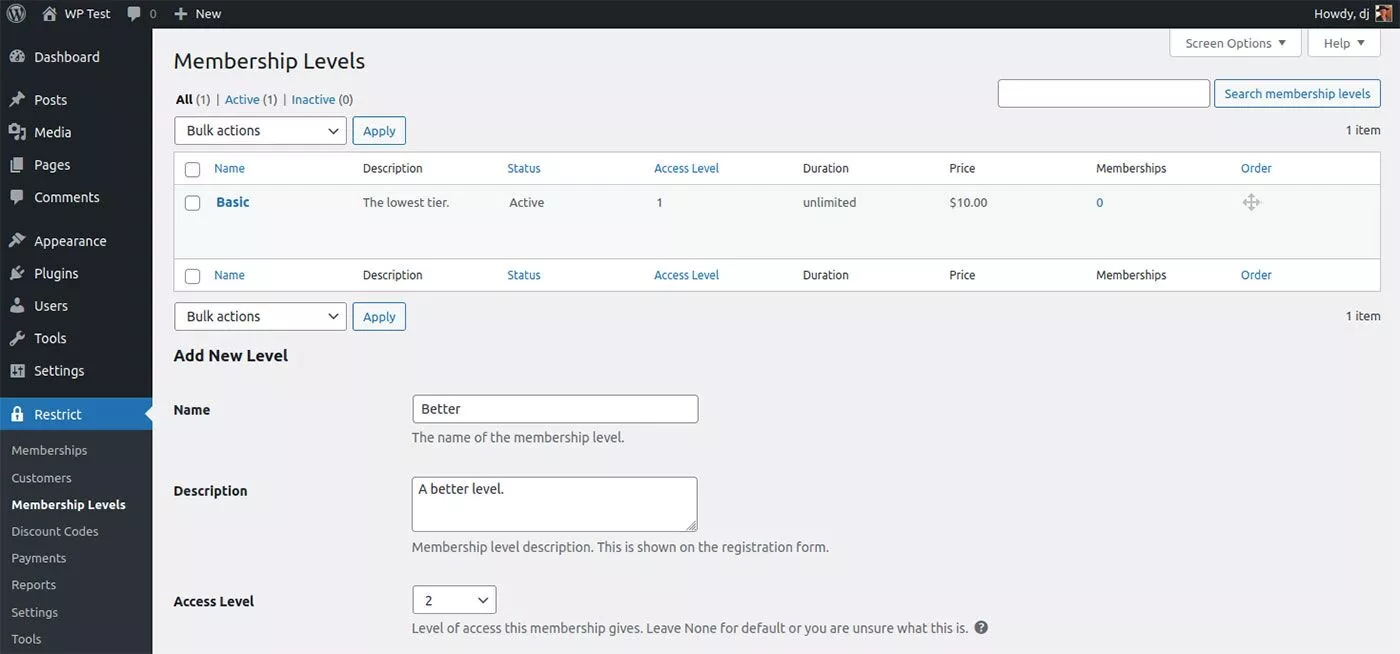
Le paramètre Niveau d'accès fait référence à un système à plusieurs niveaux dans lequel vous autorisez l'accès à certains contenus en fonction de leur niveau. Par exemple, un utilisateur avec un abonnement au niveau 5 aura accès à tout le contenu au niveau 5 et inférieur, tandis qu'un utilisateur au niveau 1 ne pourra voir que le contenu au niveau 1.
Adhésions
Le menu Adhésions vous permet d'ajouter manuellement des membres à votre site. Ceci est utile lorsque vous souhaitez offrir une adhésion ou si quelqu'un vous a payé avant de vous inscrire via votre site.
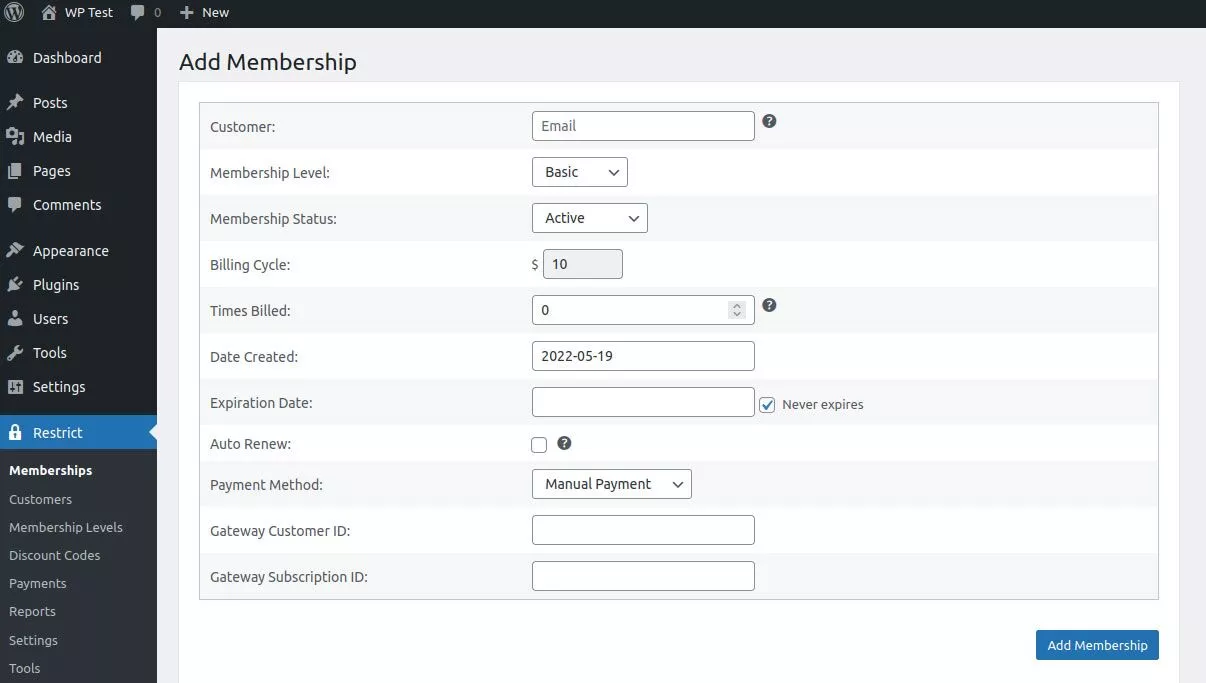
Lorsque vous sélectionnez le niveau d'adhésion, le plug-in mettra automatiquement à jour le cycle de facturation et la date d'expiration de l'adhésion. Le menu Adhésions dispose également d'outils de filtrage, ce qui permet de trier et de trouver plus rapidement et plus facilement certains membres si vous avez une longue liste.

Clients
Qu'un utilisateur s'inscrive via votre site ou que vous créiez son compte manuellement, il est automatiquement ajouté en tant que client.
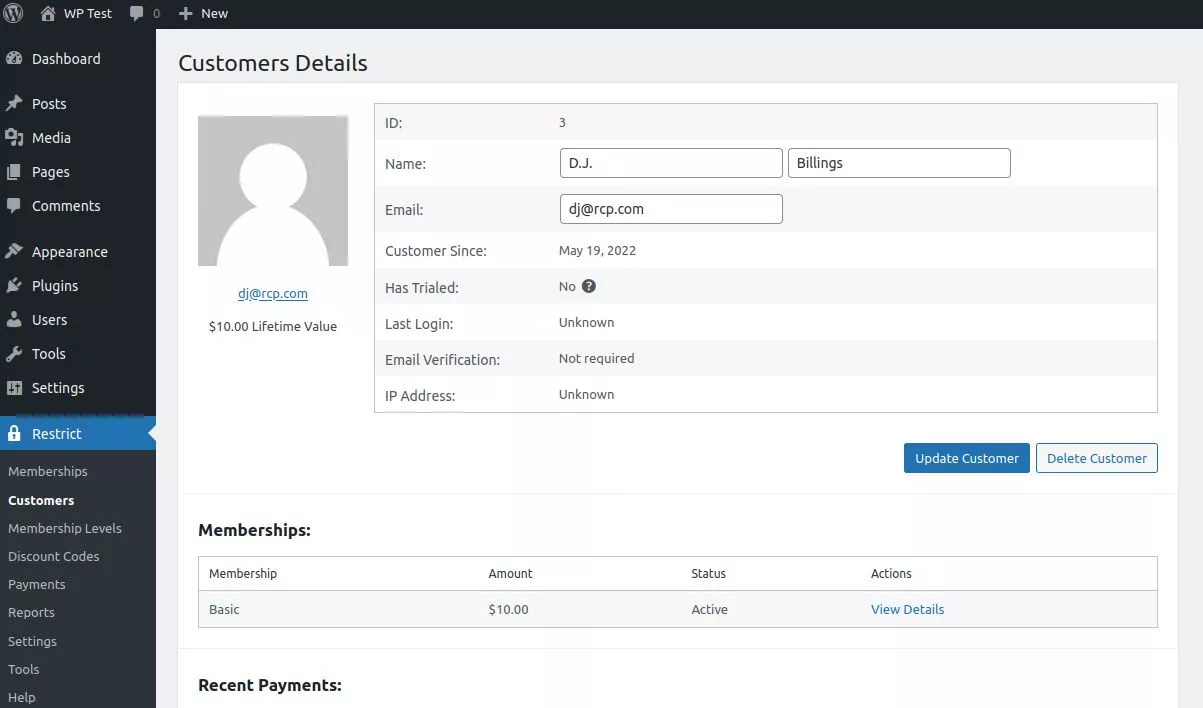
Lorsque vous cliquez sur un client dans la liste, vous pouvez voir des données à son sujet telles que la dernière connexion, les adhésions et les paiements récents.
Codes de réduction
Vous pouvez créer plusieurs codes de réduction et les appliquer uniquement à des niveaux d'adhésion spécifiques ou à tous. Il existe également une sélection pour appliquer la réduction uniquement au premier paiement d'adhésion.
Paiements
Restrict Content Pro vous permet d'enregistrer manuellement les paiements pour les utilisateurs existants. Cette méthode ne facture pas le client via votre passerelle de paiement, elle crée uniquement un enregistrement. Vous pouvez également suivre les paiements et les remboursements en attente de la même manière.
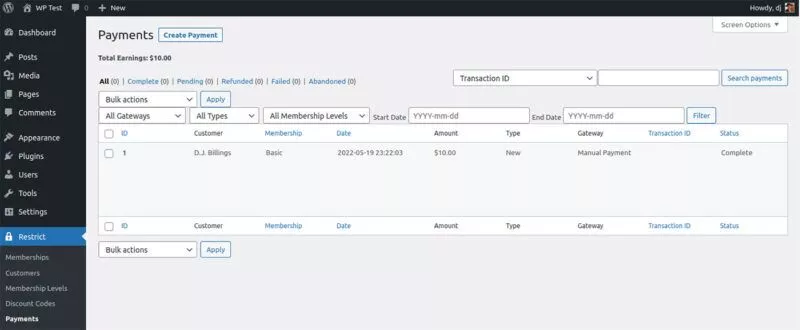
Rapports
Les rapports sont un outil pratique pour analyser la croissance de votre site d'adhésion. Ici, vous pouvez suivre les gains, les remboursements, les inscriptions et le nombre d'adhésions.
Outils
Restreindre le contenu Pro Tools vous donne des informations système sur l'ensemble de votre site que vous pouvez télécharger. Il existe également un journal de débogage. Ces deux éléments sont utiles lorsque vous dépannez quelque chose sur votre site et qu'un technicien de support vous demande des détails.
Il existe également un outil d'importation qui vous permet de télécharger une liste d'adhésions ou de paiements à partir d'un fichier CSV. Restrict Content Pro fournit un didacticiel et un exemple de fichier CSV pour vous aider à démarrer. Vous avez également la possibilité d'exporter vos adhésions et paiements.
Comment restreindre votre contenu
Maintenant que nous avons couvert les paramètres de base, entrons dans le vif du sujet de la restriction du contenu. Il y a quelques zones que vous devrez configurer.
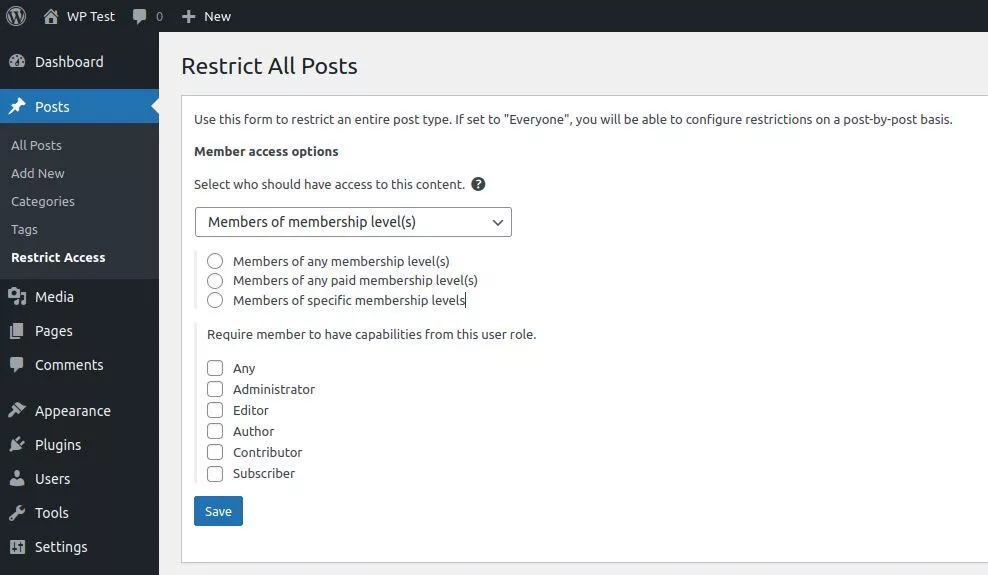
Dans le tableau de bord WordPress, sous les menus Articles et Pages, vous remarquerez un menu Restreindre l'accès. Cliquez sur ce menu et vous aurez des options pour les paramètres qui s'appliquent à tous les articles ou pages.
Si vous préférez gérer les restrictions de contenu pour chaque publication ou page individuelle, laissez les options d'accès des membres définies sur "Tout le monde". Sinon, vous pouvez restreindre en fonction du niveau d'adhésion, du niveau d'accès ou du rôle d'adhésion.
Supposons que vous ayez décidé de définir des restrictions individuellement. Vous pouvez le faire dans chaque article en mode édition en faisant défiler vers le bas et en y gérant les paramètres.
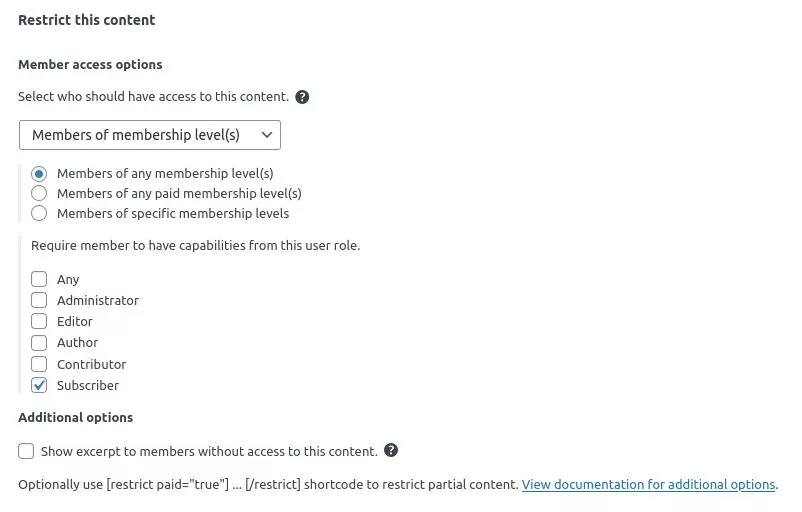
C'est tout ce qu'on peut en dire. Vous pouvez modifier les paramètres de restriction à tout moment, ce que vous pouvez décider de faire au fur et à mesure que votre site se développe ou que vous ajoutez de nouveaux niveaux d'adhésion.
L'utilisation d'un plugin d'adhésion WordPress facilite la restriction de votre contenu
Au début, une stratégie astucieuse pourrait consister à proposer des essais gratuits à votre public existant, soit sur votre site Web, soit via les réseaux sociaux. Une fois qu'ils se sont inscrits en tant que membres, il y a de fortes chances qu'ils renouvellent pour continuer à avoir accès à votre meilleur contenu.
Expérimentez en créant différents niveaux d'accès et en ajustant les paramètres Restrict Content Pro. Lorsque vous analysez les données de vos rapports, vous pouvez apporter des modifications qui aident à conserver vos membres existants et à en attirer de nouveaux.
Vous pouvez facilement créer un site d'adhésion pour générer des revenus et développer votre audience. Lorsque vous ajoutez le plugin Restrict Content Pro à votre site WordPress existant, vous contrôlez la manière dont votre contenu est partagé avec les utilisateurs.
Dans les commentaires ci-dessous, posez des questions ou partagez vos expériences de gestion de sites d'adhésion à l'aide d'un plugin d'adhésion WordPress.
